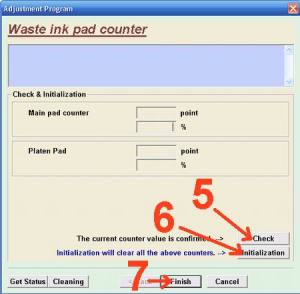Arsip Blog
.:: APLIKASI SMS GRATIS
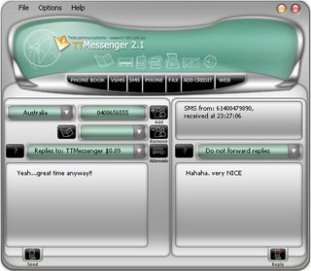 Download TT Messenger – Program SMS Gratis (sumber tulisan : http://herie18.wordpress.com/2008/12/01/download-tt-messenger-program-sms-gratis/)
Download TT Messenger – Program SMS Gratis (sumber tulisan : http://herie18.wordpress.com/2008/12/01/download-tt-messenger-program-sms-gratis/)TT Messenger adalah, aplikasi untuk smsan gratis, bahkan jika kita mengirimkan sms dari software ini, si penerima bisa juga langsung bales, dan sms tersebut bisa langsung kita terima. Kalo gini sih gk perlu pnya hape .. Untuk versi trialnya, anda hanya bisa mengirim sms secara gratis sebanyak 10x. Tapi bisa kita akalin, terutama jika komputer kita menggunakan deepfreeze, tinggal restart deh klo dah 10x 
Kalo ada yg dapet cracknya atau bisa nge crack software ini, bagi – bagi yah 
TTMessenger is TraiTel Telecommunications flagship software solution. It took over 10000 man hours to complete, was put together by the brightest of our technical team and is equivalent or better to applications that are sold for 1000′s of dollars yet we offer it to our future and current clients for free.
SOFTWARE THAT :
* LETS YOU MAKE AND RECEIVE ‘FREE’ & ‘PAID’ TELEPHONE CALLS
* EASILY SEND FAXES TO ANYWHERE IN THE WORLD
* SEND AND RECEIVE SMSs
* CREATES PDF FILES
With TTMessenger there are too many different features to list in this page, if you are a customer or are intending on trying any of our services then you may download it by clicking on the following link.
.:: Cara Reset Epson Stylus T20E
Melanjutkan artikel resetter T11, kali ini saya posting tentang Cara Reset Epson Stylus T20 secara Software dan dijamin 100% berjalan OK (100% Tested) dan GRATIS. Mau tahu kelanjutannya …?
Cara Reset Epson Stylus T20 secara Software ” TERBARU ” :
1. Langkah pertama tentunya printer harus sudah terinstall drivernya. Untuk Download drivernya klik download driver epson .
2. Download software resetter Epson T20 dulu. Software bernama Resetter Epson Stylus T20, anda dapat download di sini Klik
3. Tanggal komputer tidak perlu dirubah seperti resetter sebelumnya.
4. Jalankan program resetter Epson T20 dengan double klik “AdjProg.exe”
5. Kemudian ikuti gambar berikut ini :
6. Setelah selesai matikan printer kemudian nyalakan lagi. Printer akan nyala dengan lampu berwarna hijau penuh. Berarti printer Epson Stylus T20 yang blink tadi sudah siap digunakan kembali.
Selamat mencoba………… Semoga Bermanfaat……
(sumber : http://ekohasan.blogspot.com/2009/12/cara-reset-epson-stylus-t11-secara_04.html)
verifikasi paypal tanpa kartu kredit atau VCC
 Apakah kamu memiliki akun paypal?? Jika belum silahkan daftar akun paypal disini dan untuk panduan membuat akun paypal bisa sobat baca artikel tentang cara membuat akun paypal.
Apakah kamu memiliki akun paypal?? Jika belum silahkan daftar akun paypal disini dan untuk panduan membuat akun paypal bisa sobat baca artikel tentang cara membuat akun paypal.Buat kamu yang ingin berbisnis didunia maya brati sobat harus memiliki paypal atau yang belum tau boleh di sebut bank dunia maya. Apalagi kini pembuatan paypal tidak mengeluarkan biaya atau GRATIS. Bagi sobat yang telah mendaftarkan akun paypal namun tidak memiliki kartu kredit ataupun VCC jangan bingung, kamu tetap bisa mendaftar akun paypal.
Namun sekarang kamu bisa tersenyum lebar karena untuk verifikasi akun paypal lebih mudah yaitu dengan menggunakan rekening bank jika tetap tidak mempunyai rekening bank mending “SOK MANGGA ENGGALAN BIN GANCANG ALIAS TONG HARARESE” buka rekening bank.. hehehehehe..
Penasaran bagaimana cara verifikasi PayPal lewat Bank lokal? Berikut ini cara verifikasinya :
- Buka website PayPal dan lakukan registrasi
- Klik Profile – Add Bank
- Masukkan nama Bank beserta nomor rekening kamu
- Masukkan juga Bank Code. Code Bank bisa dilihat di http://maseko.com/direktori-bank/
- Setelah submit, tunggu hingga 1–3 hari
- Periksa rekening kamu. Jika proses berjalan normal, PayPal akan mengirimkan 2 kiriman berturut-turut. Nilainya masing-masing 2 digit contoh: Rp. 12 dan Rp.15
- Setelah kiriman datang, silahkan lanjutkan ke proses selanjutnya dengan terlebih dahulu login ke PayPal Anda akan ditanyai security answer seperti kalau membuat email (terutama di layanan Yahoo)
- Klik link Get Verified di samping tulisan Unverified
- Klik link Confirm Bank Account.
- Masukkan 2 nilai yang dikirimkan PayPal. Disana ada 2 form, masukkan sesuai nilai yang dikirimkan PayPal. Contoh 12 dan 15
- Kalau salah, mungkin kebalik, menjadi 21 atau 51.
- Sekarang PayPal anda sudah terverifikasi dengan baik
.:.Mempercepat Loading Mozilla Firefox
 Bagi para pengguna browser Mozilla Firefox, kini saya akan memeberikan beberapa tips yang dapat digunakan untuk mempercepat koneksi browser mozilla. Jika anda melakukan browsing di warnet yang pasti koneksinya dibatasi oleh proxy tentu kamu akan merasakan browser kamu sedikit lambat. Sekarang mari kita hack browser Mozilla agar koneksinya menjadi berlipat.
Bagi para pengguna browser Mozilla Firefox, kini saya akan memeberikan beberapa tips yang dapat digunakan untuk mempercepat koneksi browser mozilla. Jika anda melakukan browsing di warnet yang pasti koneksinya dibatasi oleh proxy tentu kamu akan merasakan browser kamu sedikit lambat. Sekarang mari kita hack browser Mozilla agar koneksinya menjadi berlipat.
.:: Cara 1 :
1. Buka Mozilla.
2. Ketikan di addres bar “about:config” (INGAT : tanpa tanda patik).
3. Scroll mouse anda kebawah dan cari “network.http.max-connections“, double klik dan masukan nilai “64”.
4. Cari “network.http.max-connections-per-server“, double klik dan masukan nilai “21”.
5. Cari “network.http.max-persistent-connections-per-server“, double klik dan masukan nilai “8”.
6. Doube klik pada “network.http.pipelining ” menjadi “true“.
7. Cari “network.http.pipelining.maxrequests“, double klik dan masukan nilai “100”.
8. Double klik pada “network.http.proxy.pipelining” menjadi “true“.
9. Langkah terakhir, klik kanan dimana saja asalkan jangan di address bar pilih :
New >> integrar >> lalu tulis “nglayout.initialpaint.delay” (tanpa tanda petik”. Kemudian masukan nilai “0”.
Close Mozilla kamu, kemudian buka lagi dan bandingkan kecepatannya sebelum kamu melakukan setting tadi.
2. Klik kanan, lalu pilih “properties”
3. Cari kolom yang ada tulisan “Target” yg di sebelah nya ada tulisan “C:\Program Files\Mozilla Firefox\firefox.exe”
4. Lalu ganti dengan kode ini, tinggal copas (copy-paste)
Code:
“C:\Program Files\Mozilla Firefox\firefox.exe” /Prefetch:1
Seperti ini :

5. Terakhir tinggal klik Apply atau Ok dibawah
Selamat Mencoba dan semoga berhasil…